Визуализация данных в Data Studio — намного более гибкое и элегантное решение, чем Google Sheets, не говоря уже о пользовательских отчетах. Давай научимся им пользоваться и создадим отчет по рекламным кампаниям.
Источник данных
Перед созданием любого отчета, нужно выбрать источник из которого будут браться данные. Мы воспользуемся открытым источником, на примере которого разбирали интерфейс Google Analytics в первом разделе, а именно тестовым аккаунтом интернет-магазина Google Merchandise Store.
После подключения аккаунта заходим в Data Studio и создаем источник данных.
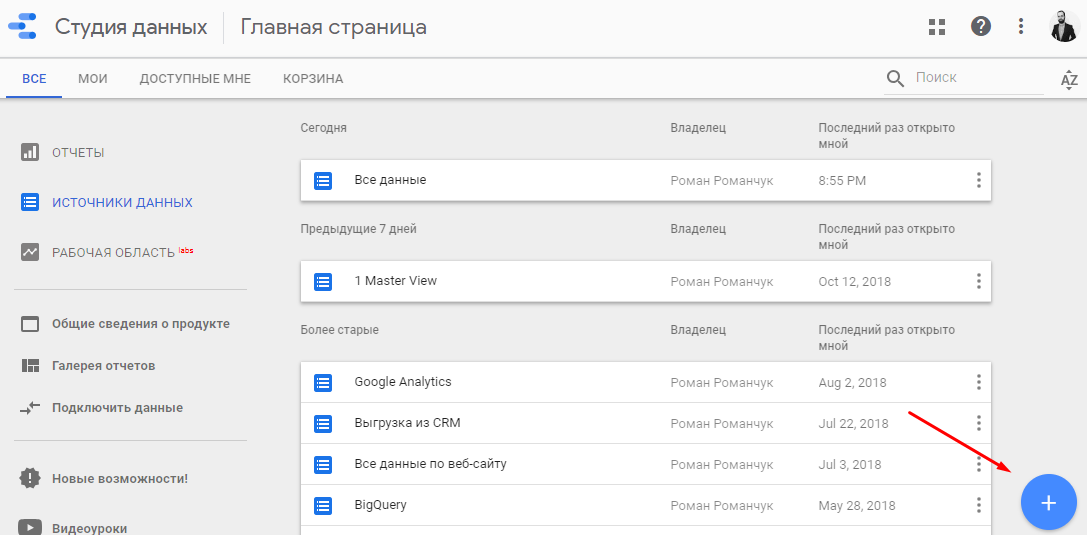
В окне со списком коннекторов нужно выбрать «Google Аналитика».
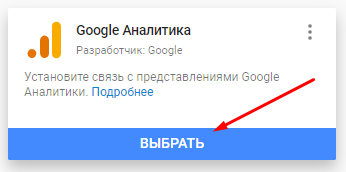
Далее выбираем нужный аккаунт, ресурс и представление.
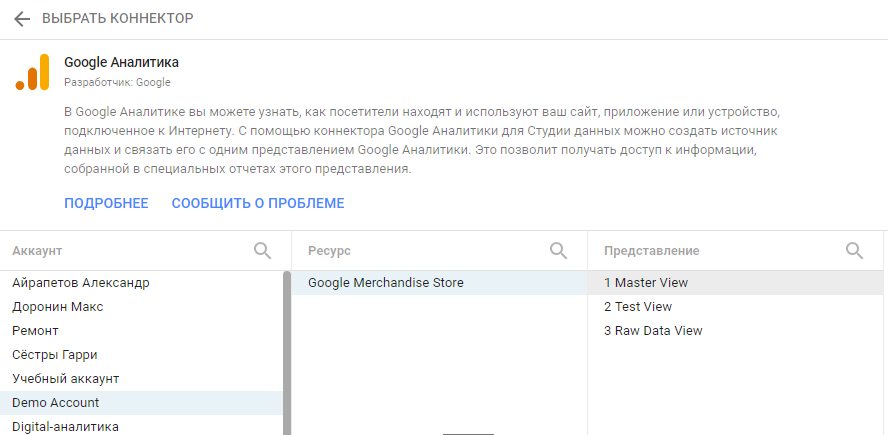
Появится страница со списком доступных параметров и показателей, на которой нужно нажать кнопку «Создать отчет».

После чего мы попадаем в интерфейс редактирования, где подтверждаем добавление источника данных к новому отчету.
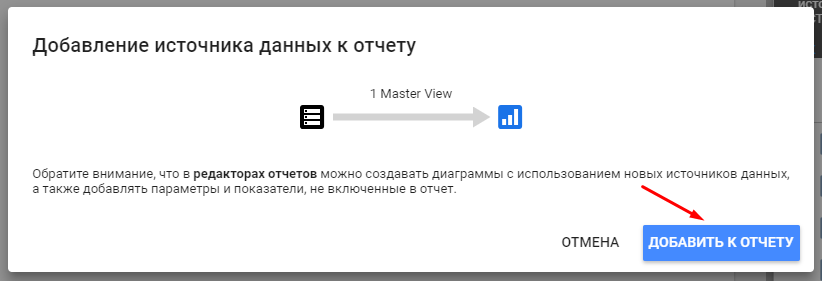
Планируем структуру дашборда
Перед тем как создавать какой-либо дашборд необходимо ясно представлять себе его цель и исходя из нее спланировать структуру и нарисовать (можно прямо на бумаге) его внешний вид.
Цель нашего дашборда — предоставить специалисту по контекстной рекламе информацию об эффективности той или иной кампании в разрезе достижения целей, конверсии из сеанса, а также стоимости целевого действия.
Теперь давай соберем наш дашборд, который будет состоять из следующих блоков:
- Сводки с ключевыми показателями эффективности;
- Графика с числом показов и кликов;
- Круговой диаграммой с долями каждой кампании в достижении целей;
- Таблицы со сводной информацией по кампаниям;
- А также набора фильтров по дате, источнику/каналу и кампании.
Подробнее о том как пользоваться редактором отчетов и типах визуализаций читай тут.
Создаем дашборд
Вначале оформим отчет добавив его название, фильтр даты, верхнюю и нижнюю границы.
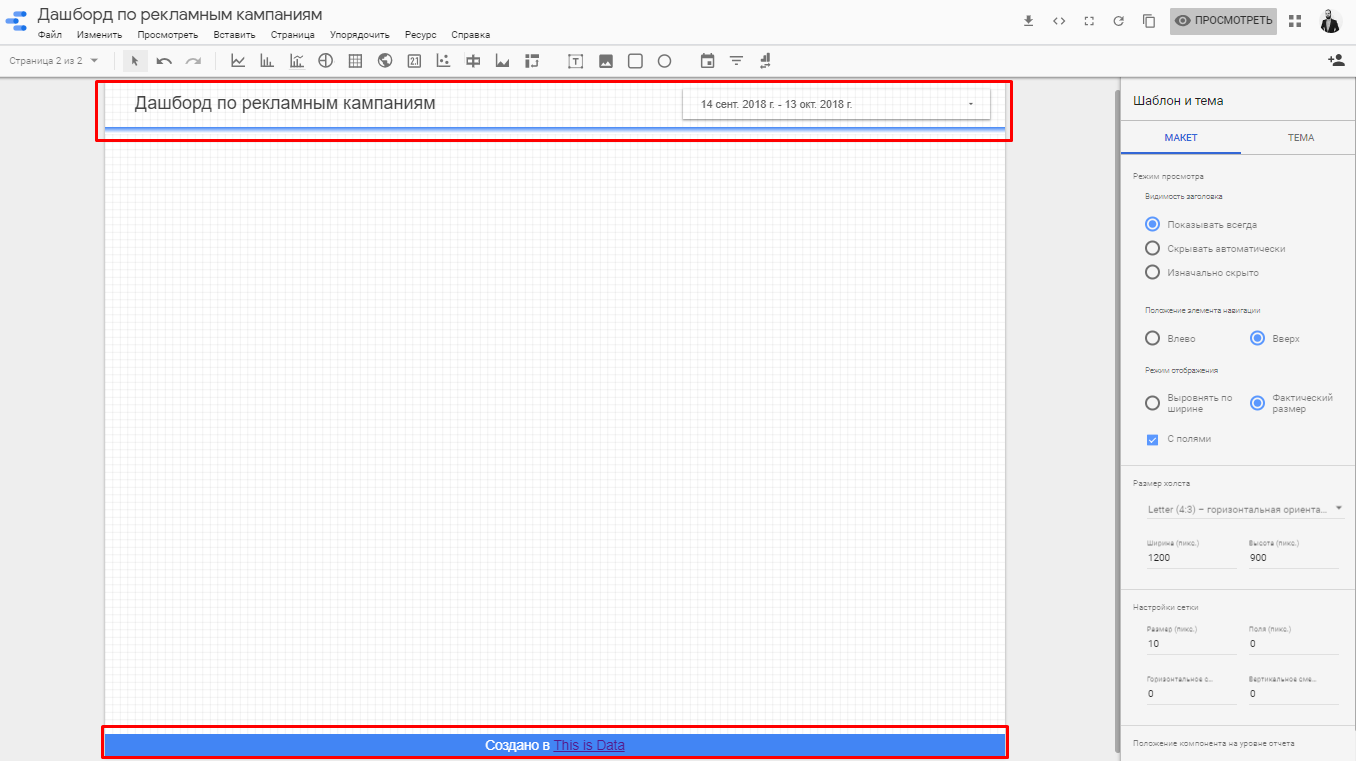
Теперь добавим график на котором выведем даты, число показов и кликов по рекламным кампаниям.
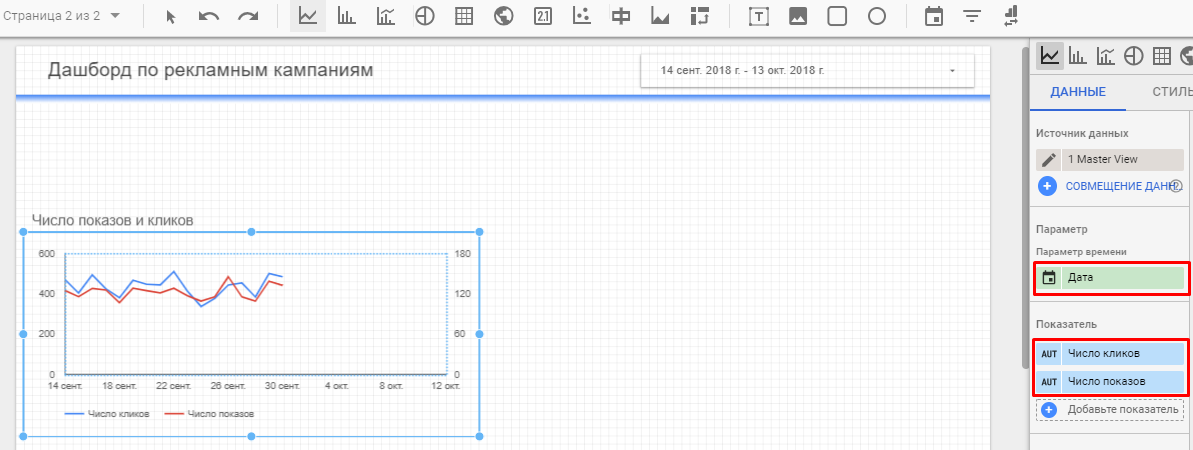
Далее выведем круговую диаграмму с числом достижений целей в разбивке по кампаниям.

И таблицу с подробной информацией по каждой рекламной кампании.
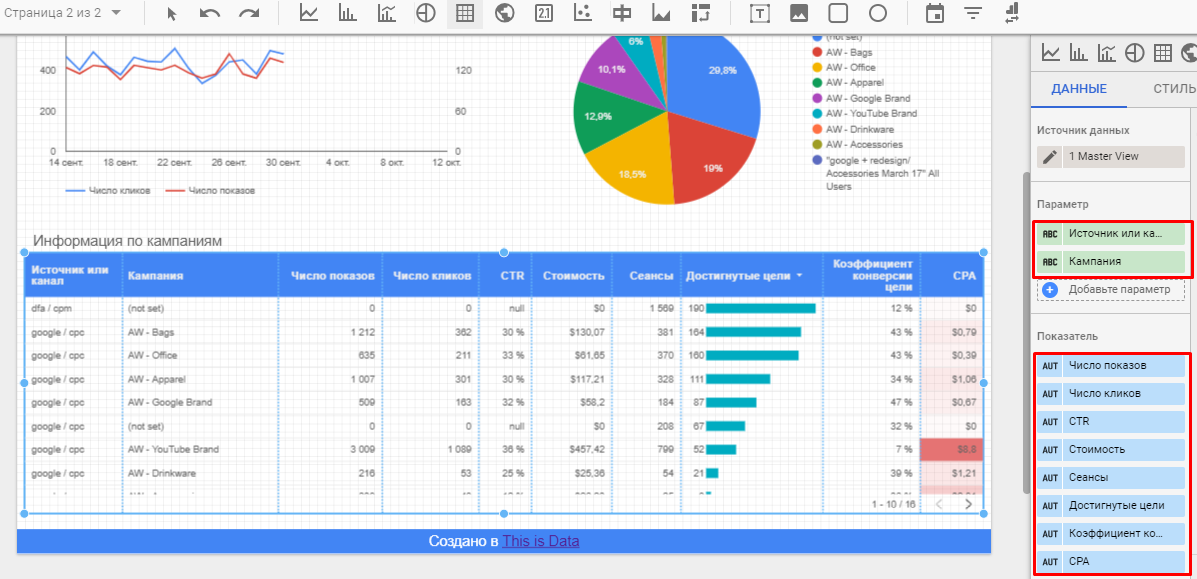
Как ты мог заметить, в таблице используется такой показатель как «CPA», который изначально отсутствует в источнике данных. Чтобы он появился, необходимо создать вычисляемое поле. Для этого нажимаем «Новое поле» в списке доступных полей источника.
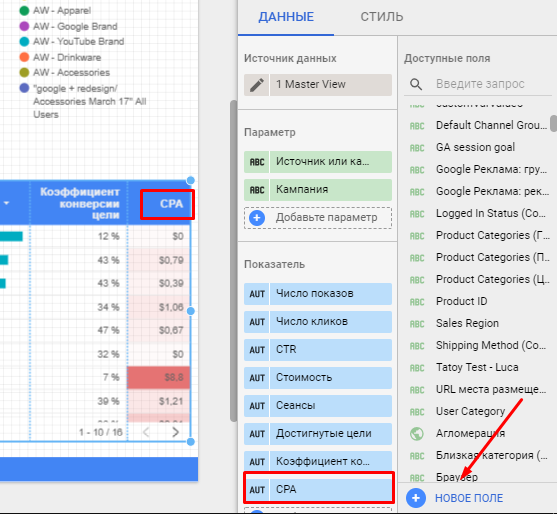
После чего попадаем в интерфейс создания новых полей, где указываем название, формулу по которой будет рассчитываться новый показатель, нажимаем «Сохранить» и добавляем его в таблицу.
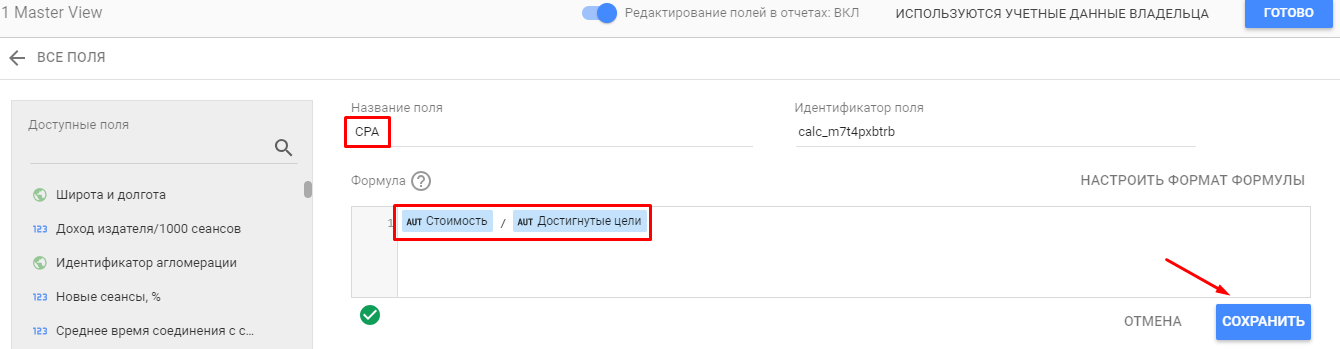
Теперь осталось добавить наверху блок с ключевыми показателями.
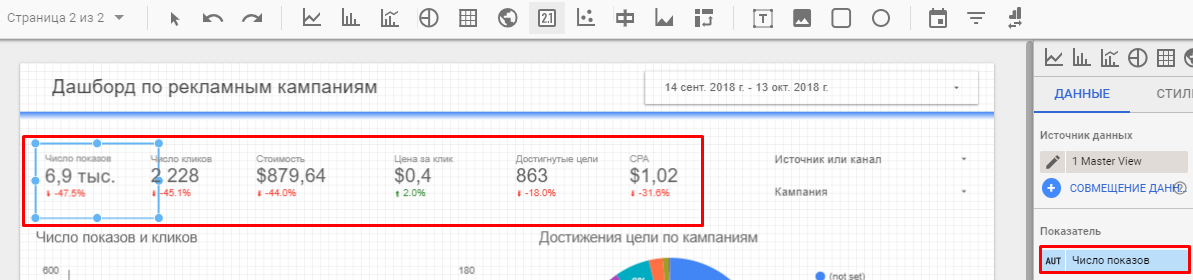
А также фильтры по источнику/каналу и кампании.
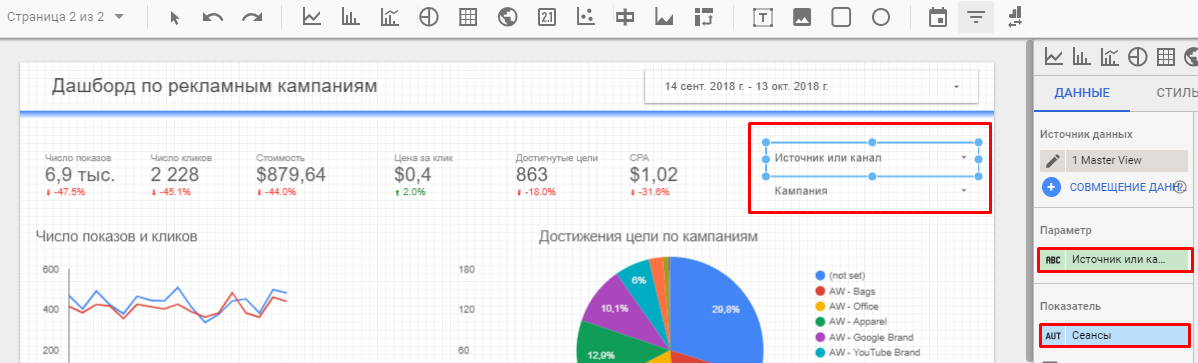
Дашборд готов! Пример доступен по ссылке (можешь сделать его копию и редактировать у себя в аккаунте). https://datastudio.google.com/embed/reporting/1q1jU7KevSIoh097yVGhcjQTB42kXRq0J/page/lTTB
Домашнее задание
- Внимательно изучи статьи «Data Studio — базовые знания» и «Стероиды для данных в Google Data Studio или руководство по вычисляемым полям».
- Попробуй создать такой же дашборд.
